
Muita gente procura um meio de registrar o Windows XP e validar seus componentes para poder utilizar as atualizações da Microsoft sem receber aquela mensagem:
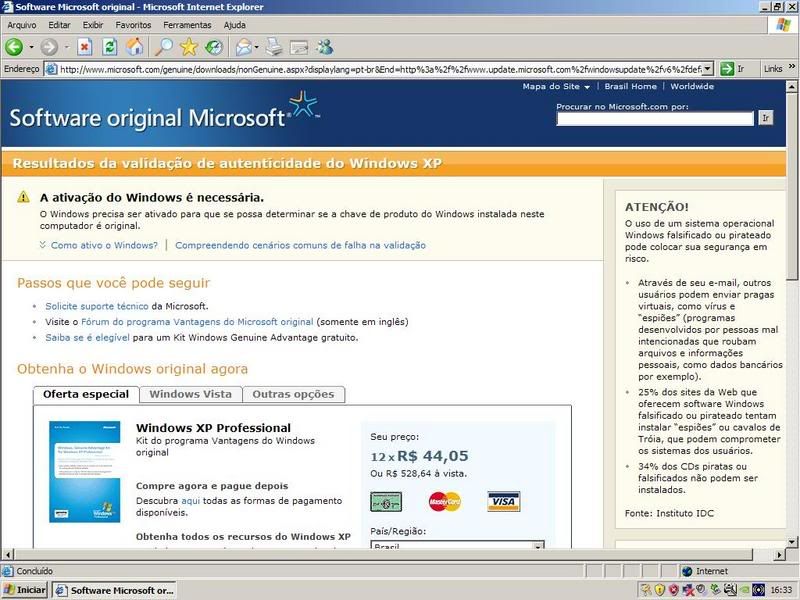
Então vamos lá !
Você não precisa baixar programas, cracks e hacks para validar o seu Windows. A própria Microsoft publicou em seu site, e muito gente desconhece, um meio simples de validar sua versão do Windows, assim poderá usar o novo Windows Media Player 11 e as atualizações do Internet Explorer e do próprio sistema operacional.
Vou pegar o WMP11 (Windows Media Player 11) como exemplo. Na instalação, é possível que depois de baixar o arquivo, você se deparou com esta tela:

E ao clicar "validar" ele o impediu de continuar a instalção. Isso pode ocorrer por dois motivos:
1. Falta do software de verificação de versão do Windows
2. Erro de certificado ou código de validação do Windows
No primeiro caso é simples (o programa de validação é necessário para o WMP11) basta baixar o programa quando o programa de instalação pedir (você será redirecionado a página da Microsoft) e instalá-lo no computador, depois rode a instalação do Media Player.
No segundo caso, será necessário editar o registro e validar o Windows para que o WMP11 seja instalado.
Faça o seguinte:
1. Clique em INICIAR, depois em EXECUTAR.

2. No campo de texto digite "REGEDIT" sem as aspas e clique no botão OK.
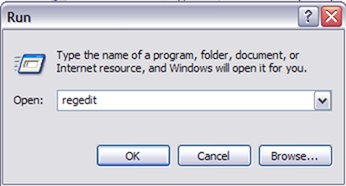
3. Quando o programa Regedit abrir, do lado esquerdo, procure pelo texto (chave):
HKEY_LOCAL_MACHINE

4. Clique sobre ela e, sempre procurando no lado esquerdo, um pouco abaixo clique em:
SOFTWARE

5. Mais abaixo clique em:
Microsoft
6. Depois em:
WindowsNT
7. Clique em:
CurrentVersion
8. Finalmente na ultima pasta do lado esquerdo chamada:
WPAEvents
9. Agora do lado direito da tela, clique duas vezes em:
OOBETimer
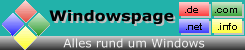
10. Na janela que abriu, apague os números e letras dentro do quadrado branco e clique no botão OK.

11. Feche a janela do REGEDIT.
12. Vá novamente em INICIAR, depois clique em EXECUTAR.

13. Digite exatamente ou copie e cole o seguinte comando no quadrado de texto:
%systemroot%\system32\oobe\msoobe.exe /a
14. Clique no botão OK.
15. Na tela seguinte clique na opção (bolinha) do meio, ao lado está escrito: "Sim, desejo telefonar para um representante..." - calma ! não será necessário fazer ligações.

16. Clique no botão AVANÇAR.
17. Na tela seguinte clique no botão ALTERAR CHAVE DO PRODUTO.
18. Agora nos campos de texto digite a chave do Windows XP obedecendo a ordem de 5 dígitos por quadrado de acordo com o exemplo:
THMPV 77D6F 94376 8HGKG VRDRQ

18. Clique no botão ATUALIZAR e pronto !
19. Para conferir, reinicie o computador e repita os passos 12, 13 e 14. Uma tela dizendo que o Windows está ativo deve aparecer.

O sistema deve agora funcionar normalmente e as atualizações do Windows XP e Internet Explorer devem funcionar normalmente.
Tente rodar a instalação do Windows Media Player 11, ao clicar em validar ele deve passar diretamente para a tela de instalação e não pede mais a chave de registro ou validação ao site da Microsoft.
Existem outras opções para validar seu XP que não usam programas e postarei assim que traduzi-las, então fique de olho.
Lembre-se que métodos de validação do Windows, Internet Explorer ou Windows Media Player que usam programas baixados da internet que não sejam do site da Microsoft, podem conter vírus, adware e spywares que danificam o computador. Tenha cuidado !
SÓ PARA LEMBRAR: Esse método é para ser utilizado como aprendizado ou validação de software original, não cabendo o uso das informações aqui para utilizar em softwares de terceiros sem procedência garantida. O método foi testado em Windows XP SP2 (Service Pack 2).
"O Windows precisa ser ativado para que se possa determinar se a chave de produto do Windows instalada neste computador é original"
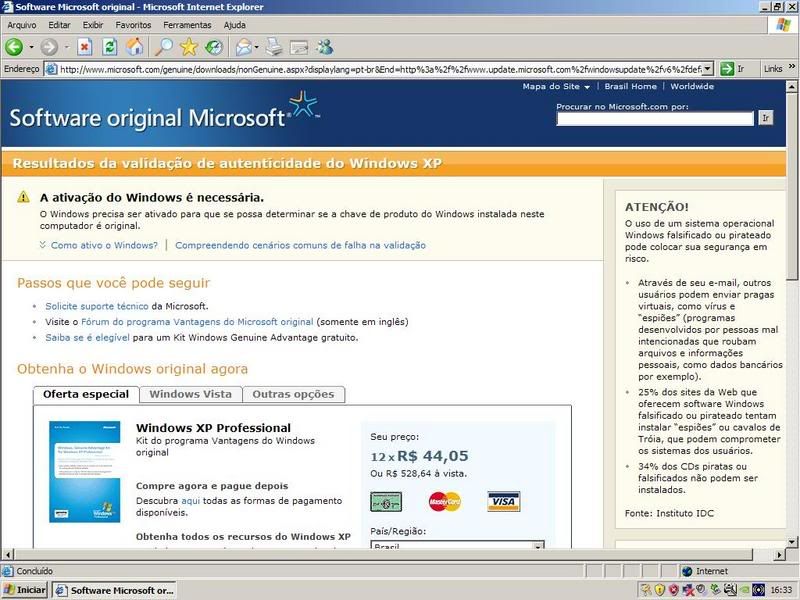
Então vamos lá !
Você não precisa baixar programas, cracks e hacks para validar o seu Windows. A própria Microsoft publicou em seu site, e muito gente desconhece, um meio simples de validar sua versão do Windows, assim poderá usar o novo Windows Media Player 11 e as atualizações do Internet Explorer e do próprio sistema operacional.
Vou pegar o WMP11 (Windows Media Player 11) como exemplo. Na instalação, é possível que depois de baixar o arquivo, você se deparou com esta tela:

E ao clicar "validar" ele o impediu de continuar a instalção. Isso pode ocorrer por dois motivos:
1. Falta do software de verificação de versão do Windows
2. Erro de certificado ou código de validação do Windows
No primeiro caso é simples (o programa de validação é necessário para o WMP11) basta baixar o programa quando o programa de instalação pedir (você será redirecionado a página da Microsoft) e instalá-lo no computador, depois rode a instalação do Media Player.
No segundo caso, será necessário editar o registro e validar o Windows para que o WMP11 seja instalado.
Faça o seguinte:
1. Clique em INICIAR, depois em EXECUTAR.

2. No campo de texto digite "REGEDIT" sem as aspas e clique no botão OK.
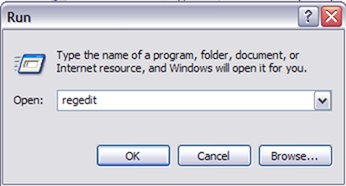
3. Quando o programa Regedit abrir, do lado esquerdo, procure pelo texto (chave):
HKEY_LOCAL_MACHINE

4. Clique sobre ela e, sempre procurando no lado esquerdo, um pouco abaixo clique em:
SOFTWARE

5. Mais abaixo clique em:
Microsoft
6. Depois em:
WindowsNT
7. Clique em:
CurrentVersion
8. Finalmente na ultima pasta do lado esquerdo chamada:
WPAEvents
9. Agora do lado direito da tela, clique duas vezes em:
OOBETimer
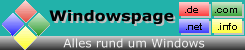
10. Na janela que abriu, apague os números e letras dentro do quadrado branco e clique no botão OK.
11. Feche a janela do REGEDIT.
12. Vá novamente em INICIAR, depois clique em EXECUTAR.

13. Digite exatamente ou copie e cole o seguinte comando no quadrado de texto:
%systemroot%\system32\oobe\msoobe.exe /a
14. Clique no botão OK.
15. Na tela seguinte clique na opção (bolinha) do meio, ao lado está escrito: "Sim, desejo telefonar para um representante..." - calma ! não será necessário fazer ligações.

16. Clique no botão AVANÇAR.
17. Na tela seguinte clique no botão ALTERAR CHAVE DO PRODUTO.
18. Agora nos campos de texto digite a chave do Windows XP obedecendo a ordem de 5 dígitos por quadrado de acordo com o exemplo:
THMPV 77D6F 94376 8HGKG VRDRQ

18. Clique no botão ATUALIZAR e pronto !
19. Para conferir, reinicie o computador e repita os passos 12, 13 e 14. Uma tela dizendo que o Windows está ativo deve aparecer.

O sistema deve agora funcionar normalmente e as atualizações do Windows XP e Internet Explorer devem funcionar normalmente.
Tente rodar a instalação do Windows Media Player 11, ao clicar em validar ele deve passar diretamente para a tela de instalação e não pede mais a chave de registro ou validação ao site da Microsoft.
Existem outras opções para validar seu XP que não usam programas e postarei assim que traduzi-las, então fique de olho.
Lembre-se que métodos de validação do Windows, Internet Explorer ou Windows Media Player que usam programas baixados da internet que não sejam do site da Microsoft, podem conter vírus, adware e spywares que danificam o computador. Tenha cuidado !
SÓ PARA LEMBRAR: Esse método é para ser utilizado como aprendizado ou validação de software original, não cabendo o uso das informações aqui para utilizar em softwares de terceiros sem procedência garantida. O método foi testado em Windows XP SP2 (Service Pack 2).
6 comentários:
não consegui validar pois depois da chave do produto,cliquei em atualizar e eles retornaram a parte anterior onde tem localidade,etc
eu consegui fazer tudo que vc explicou deu certinho mais depois que reiniciei o meu computador o antivirus AVG deu erro de registro, e nao sei o que fazer... se vc puder postar um comentario sobre isso eu agradeço muuito!!!
testei no meu sp3 e funcionou numa boa...
testado no pack 3
obrigadooo ta funcionando que é uma blz, vlw ajudou muito!
Muito obrigado, eu segui os passos corretamente, acompanando tudo e deu certo, parabéns =) !
Deu quase tudo certinho ... so tive que buscar um nova chave... mas tirando isso perfeito !!!
Postar um comentário